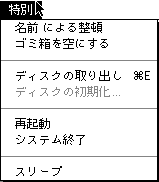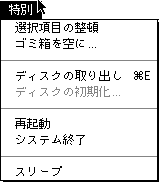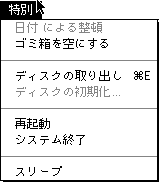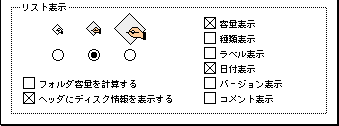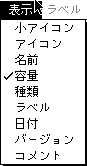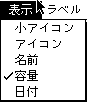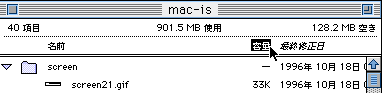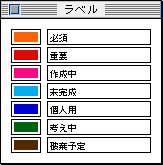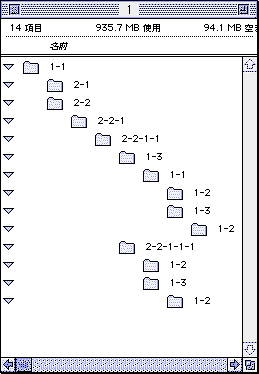Koba の表示の利用方法

■「表示」を活用しよう。
特に初心者の方は比較的通常の大きさのアイコンを使用している人が
多いのではないでしょうか。デフォルトはそうなっているので。
自分も最初のころはそうでした。が、しかし表示の設定を
上手く使うと非常に便利です。
管理するファイル数が多くなってくると用途によって使い分けた方が
全然便利で使いやすい!パワーユーザーの方にとっては常識かもしれませんが。
●コントロールパネル「表示」


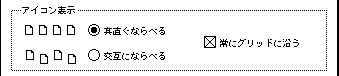
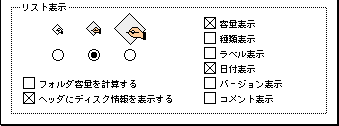
●表示フォント

コントロールパネルの表示で「表示フォントの設定」が出来ます。
通常はOsakaですが好みで変更出来ます。でもOsakaがいいかな?やっぱり。
フォントのサイズも9〜24まで7段階に変更できます。
デフォルトはたしか12だった気がします。
KOBAは9にしてます。
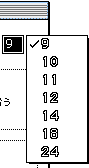
●アイコン表示
自動でグリッドをしたときにまっすぐに並べるか、
互い違いに並べるかを選択できます。
「常にグリッドに沿う」をチェックしておくと自動でグリッドします。
ちなみに「常にグリッドに沿う」は自動で配置を整頓する事です。
★コマンドキー()を押してドラッグするとONの時もOFFの時も
それぞれ逆の動きをします。自分の好みで設定しましょう。
パワーのないマシンだとチェックしてると少し遅くなるかも。
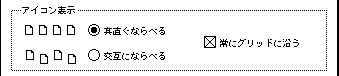
整理整頓に関して三浦靖雄さんから投稿頂きました!
初めまして。三浦と言います。
私はMACを使ってかれこれ5年になりますが、なかなかこういうTIPSは気がつかな
いもので、最近まで知らなかったことも結構あります。
ここに載っていないTIPSで、私の知っている便利な機能がありますので、是非皆
さんに教えてあげてください。
私はA型。とっても几帳面(細かいだけとも言うが・・・)。
デスクトップや、フォルダの中身がぐちゃぐちゃなのがとっても気になるのです
が、ファイルやフォルダを移動するときにコマンドキーを押しながら移動する
と、整理整頓しながら置いてくれるのです。人によっては、いらないかも知れま
せんが、私は結構重宝しています。(上記★と同じ)
それから同じくデスクトップ上で整理整頓するときに便利なのが、メニューバー
の「特別」から「デスクトップの整頓」ですが(これは当たり前の機能ですよ
ね)、オプションキーを押しながら実行すると「全ての項目の整頓」となり、デ
スクトップ上にある全てのファイルやフォルダをきれいにならべ直してくれま
す。また、フォルダを開いているときにオプションキーを押しながら実行するこ
とによって「名前による整頓」というメニューになり、名前順にならべてくれま
す。
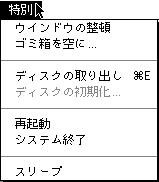 オプションを押すと
オプションを押すと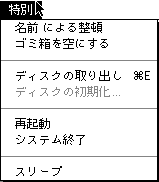
どうでしょう。こんなの当たり前なのかな?
なんだか書いているうちにそんなに便利ではないような気もしてきました。
う〜む
です。これからもマックなホームページをよろしくお願いします。
miurayas@a2.mbn.or.jp 三浦靖雄
http://plaza5.mbn.or.jp/~ROBOT/index.html
三浦さんありがとうございました。
上記を試してたら見つけました
シフトを押すと「選択項目の整頓」になります。
リスト表示の時にオプションを押すと「日付による整頓」になりますが
グレーで使えません。ただ変わるだけかな?96.10.20
ファイルメニューの「表示」で選択している項目で整頓になるだけみたい?
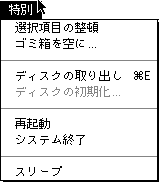
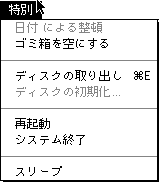
「表示」で選択している項目で整頓になるだけみたい?と思っていたら
その後アイコンまたは小アイコンにするとリストの表示で選択していた物での
整頓になることを発見。96.10.23
●リスト表示
ここの設定で使い勝手は結構変わります。
これは表示を「小アイコン」「アイコン」以外にしたときの
ファイルの表示サイズです。
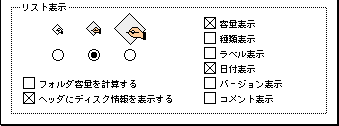
左は書類かアプリケーションかの区別しか分かりません。
デフォルトはこれでしょう。
真ん中が小アイコンと同じになり、右が通常のアイコンと同じです。
KOBAは真ん中に設定しています。
知人のベテランユーザーもこれを変えられるのをしらなくて
「リスト表示便利だけど書類とアプリの区別しか出来ないからな。
小アイコンみたく出来ないの?」と聞かれました。
右側のチェックはリスト表示の時になにを表示するかを設定します。
KOBAはこの「容量」と「修整日」チェックです。個人の使い方しだいですね。
ちなみに、ここのチェックでファイルメニューの表示内容もかわります。
全部チェック KOBAのチェック
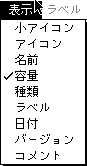
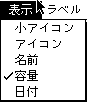
「フォルダ容量を計算する」は表示に時間かかるのでチェックしてません。
「ヘッダにディスク情報を表示する」はチェックするとヘッダが2段になり
ファイル数が分かります。
◎KOBAの使い方。
ホームページ等のファイルの用に多くのファイルを管理するには
ケースバイケースでアイコンとリスト表示を切り替えています。
初期設定ファイルもリスト表示で日付順にしています。
ファイルメニューの表示で切り替えても良いのですが、
★ヘッダの「名前」「容量」等をクリックするだけでも並べ変えられます。
名前順、日付順は頻繁に切り替えてます。
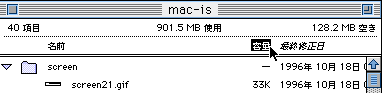
ラベルも上手に使えば便利です。
たとえば頻繁ひ変更する「What' NEW」のファイルだけ色変えるとか
するだけでもすぐ見つけられて便利ですよ。
項目もコントロールパネルの「ラベル」で自分用に変更できます。
カラーのところをクリックすると色も変更出来ます。
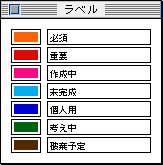
◎リスト表示で一度に数回層開くことができる。
リスト表示でフォルダーを開くときに左の▽をクリックするが
階層が深いときは不便。
でもoptionを押してクリックすると一発で全部開きます。
そのまま1-1を閉じると中は開いたままだが、
閉じる時もoptionを押していると全部閉じます。96.10.23
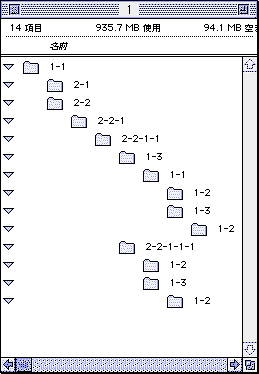
96.10.17作成
96.10.23更新

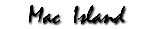
戻る
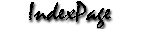
GO MAIN PAGE
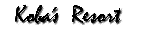
GO KOBA's RESORT
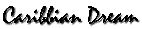
GO CARIBBIAN DREAM
mailto:KA3Y-KBYS@asahi-net.or.jp


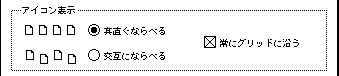
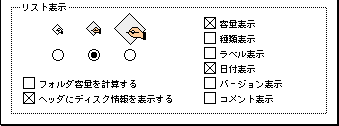
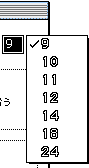
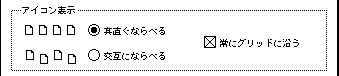
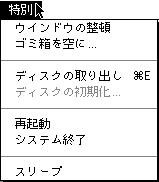 オプションを押すと
オプションを押すと